Os bancos de dados no Notion são essencialmente coleções de páginas que você pode personalizar para atender às suas necessidades ou às de sua organização. Você pode inserir informações para formar seus planos, gerenciar seus dados ou colaborar com outras pessoas.

No entanto, o Notion pode ser esmagador para um iniciante. Este artigo tentará ajudá-lo a superar as dificuldades de um novato no Notion e criar seu primeiro banco de dados.
Criar um banco de dados de noção
Os bancos de dados de noção podem ser descritos como gabinetes de arquivos inteligentes que podem conter milhares de páginas. Semelhante ao Excel e OneNote, o Notion é diferente nos seguintes aspectos:
- Cada item no banco de dados pode ser aberto como uma nova página e editado de acordo.
- Você pode personalizar cada item do banco de dados adicionando mais contexto a eles, como datas, prazos, links, participantes, etc.
- Os bancos de dados podem ser visualizados de várias maneiras, não apenas como uma tabela.
Para criar seu primeiro banco de dados, você precisará configurar uma conta. Você pode fazer login com um e-mail, conta do Google ou conta da Apple. Em seguida, basta escolher para que você usará o Notion (uso pessoal, sua equipe ou escola) e pronto.
Logo de cara, você receberá modelos pré-fabricados para começar. Você também será apresentado aos fundamentos que o ajudarão a formar seu primeiro banco de dados.
Você pode criar um banco de dados no Notion de duas maneiras:
- Clique em “Adicionar uma página”
- Comece a escrever “/database” e escolha um banco de dados no menu suspenso
Como personalizar seu banco de dados
Agora você pode começar a personalizar seu banco de dados como quiser.
- Escolha uma das seis opções de layout de banco de dados: tabela, quadro, lista, galeria, calendário ou linha do tempo.

- No painel direito, você pode selecionar uma fonte de dados para vincular o conteúdo de um banco de dados existente em sua área de trabalho ou clicar em “+ Novo banco de dados” para começar de novo.
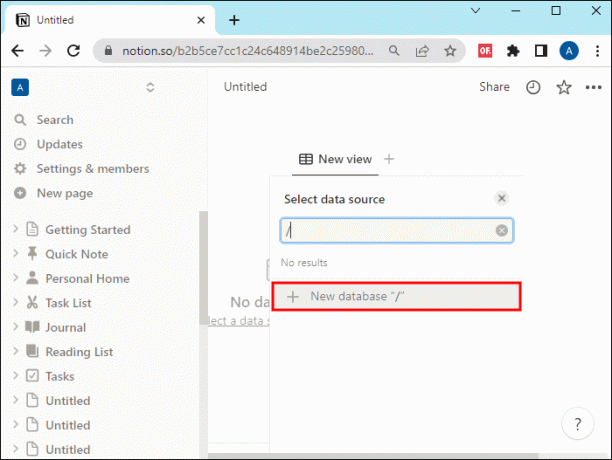
- Na parte superior da página, você pode nomear seu novo banco de dados.
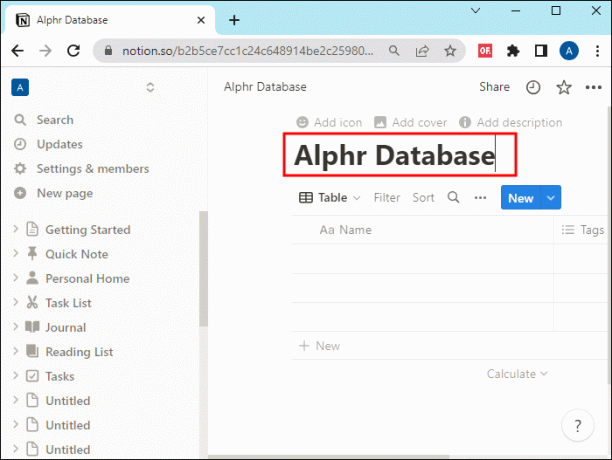
- Cada layout de banco de dados já possui algumas diretrizes e uma estrutura que você pode preencher. Observe que uma tabela tem um nome, tags e data como padrão, mas você pode alterá-los e adicionar quantas linhas e colunas (chamadas de “propriedades” no Notion) forem necessárias para o seu projeto.
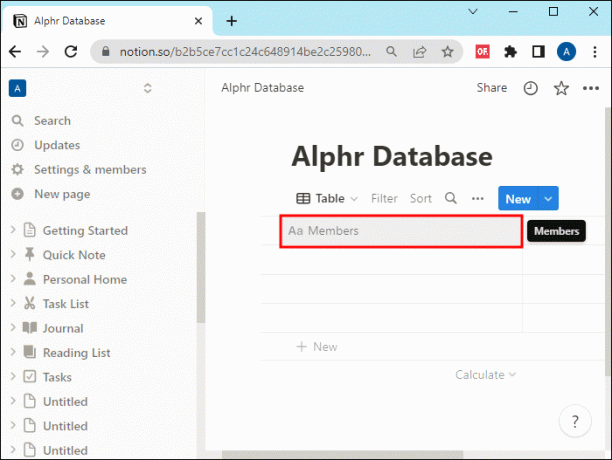
- Depois de adicionar um novo item (como o nome de um participante do projeto), você pode abrir o item como uma nova página passando o cursor sobre ele e clicando em "Abrir".

- Lá, você pode escrever qualquer outro detalhe que não considere necessário na seção principal do banco de dados.

- Adicione tags, comentários ou propriedades.
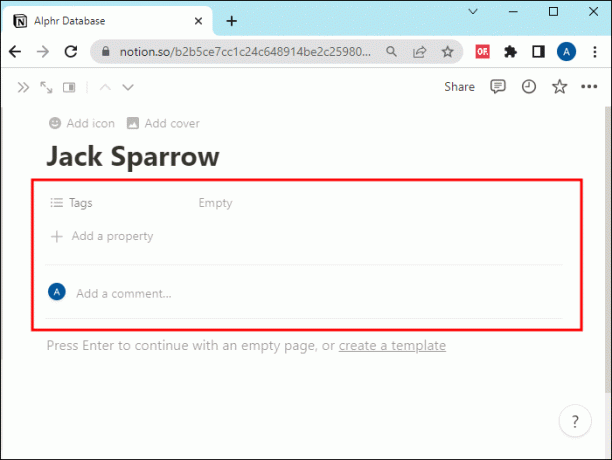
- Depois de terminar de criar seu banco de dados, você pode movê-lo em seu espaço de trabalho ou adicioná-lo às páginas existentes.
Como adicionar propriedades a um banco de dados do Notion
Propriedades referem-se a informações que aparecerão para cada página que você armazenar em um único banco de dados. Eles são usados principalmente para classificação e filtragem de dados. Você pode desmarcar quais deseja mostrar e quais não. Isso lhe dá uma visão geral melhor do banco de dados.
Como mencionado, você pode adicionar quantas propriedades precisar. Eles vêm em várias formas e formatos, como datas, caixas de seleção, fórmulas, URLs, etc. Você pode alterar e adicionar propriedades como colunas ou adicionar uma propriedade para cada entrada de linha.
Veja como adicionar uma propriedade a uma tabela no Notion:
- Clique no ícone “+” na última coluna da tabela.

- Escolha um tipo de propriedade.

- Personalize a propriedade editando seu nome, selecionando ou removendo seu ícone, etc.

Se você escolher uma propriedade como “Status”, poderá adicionar quantas opções de status precisar, como “Não iniciado”, “Em andamento” e “Concluído”, altere a cor de cada opção de status ou mostre-os como caixas de seleção.
Você pode ocultar cada propriedade clicando nela e selecionando "Ocultar na visualização". No mesmo menu de contexto, você pode duplicá-los, excluí-los ou exibi-los em ordem crescente ou decrescente.
Depois de personalizar uma propriedade, você não precisará pressionar “Salvar” ou um botão semelhante. Ele será salvo na tabela à medida que você o fizer.
Como adicionar mais exibições de banco de dados
As exibições nos bancos de dados do Notion permitem que você veja as mesmas informações em diferentes arranjos. Você notará que esse é um recurso útil ao criar seus próprios bancos de dados e inserir mais e mais informações ao longo do tempo.
Alguns layouts simplesmente não fazem justiça às suas informações depois de um tempo. Por exemplo, se você começou com um layout de tabela e adicionou mais informações orientadas a datas, provavelmente desejará mudar para um layout de calendário.
Felizmente, você não precisa criar um novo banco de dados e adicionar as mesmas informações novamente. Você pode simplesmente adicionar outra exibição com um layout diferente, mantendo intacta a exibição inicial.
Veja como adicionar uma exibição a um banco de dados existente:
- Clique no ícone “+” ao lado do nome da visualização existente.

- Digite um nome de visualização e selecione o layout da visualização.
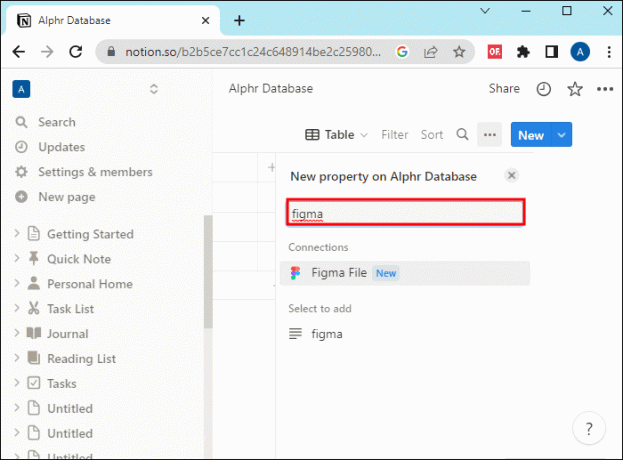
- Personalize a nova visualização.

Cada visualização possui seu próprio menu que permite filtrar qualquer informação que não se adapte ao seu layout. Você pode ocultar, classificar ou filtrar determinadas propriedades para organização de dados final. O que você altera em uma visão também será alterado em outras visões do mesmo banco de dados. Mas como você personaliza uma exibição não afetará outras exibições.
perguntas frequentes
O que o bloqueio de banco de dados no Notion faz?
Bloquear uma exibição em um banco de dados do Notion impedirá que outras pessoas alterem as exibições e as propriedades em seu banco de dados. No entanto, eles ainda podem alterar o conteúdo dentro do banco de dados conforme desejarem. Além disso, qualquer pessoa com acesso à sua conta pode desbloquear a visualização.
Quem pode editar meu banco de dados do Notion?
Você encontrará as opções de colaboração do Notion clicando no botão "Compartilhar" na parte superior da página. Lá, você pode editar quem pode visualizar, comentar, editar ou duplicar seu banco de dados. Depois, basta copiar o link do banco de dados e encaminhá-lo para quem você quiser.
Organize seu espaço de trabalho com o Notion
Os bancos de dados Notion são uma solução perfeita para organizar seu espaço de trabalho e acompanhar suas tarefas diárias. Você pode até usá-lo para sua vida pessoal para fazer planos de viagem, organizar eventos ou controlar suas finanças. O Notion oferece muitos recursos que você pode usar para gerenciar todos os aspectos da sua vida em um só lugar.
Você já tentou criar um banco de dados no Notion? Se sim, para que serve o banco de dados? Conte-nos na seção de comentários abaixo.




